<Q>
セルに頭が"0"の数値を入力する方法
《 Excel :便利機能=その4= 》
《 Excel :便利機能=その4= 》
セルに頭が0の数値(例001)を入力したいとき、001と入力しても1となってし
まいます。'001とキー入力(最初に「’」を入力)すれば001と表示されるが文字データとなるので数値演算には使えません。そこで頭に0が付く数値の入力方法を紹介します。
<A>
①頭に0が付く数値を入力したいセルの範囲を指定します。
②「書式」メニュー クリック → プルダウンメニューが表示されます。
③「セル」タブ クリック → 「セルの書式設定」画面になります。
④「表示形式」タブ クリック
⑤「分類」欄の「ユーザー定義」項目 クリック → 「種類」欄が表示されます。
⑥「種類」欄の一番上に必要桁数の0を入力 (例 000)
⑦「OK」 クリック
<<注意>>
・上記⑥で入力する0の数はセルに入力したい有効数値分(頭に付く0を除いた部
分)も含まれるので、有効数値桁+1の数の0を設定します。
たとえば09865の場合は00000と設定、0000と設定すると9865となります。
・本設定(例00000)を行うと、数値入力は以下のようになります。
・下記の表で赤字は設定外の数字なので表示は0が1つ少なくなります。青字も設
定外の数字なので頭に0が付かなくなります。
・上側の緑字上は小数点付き数値を入力した場合で、小数点以下は四捨五入して
表示しているが、小数点表示桁上げを行えば下側緑字のように表示されます。
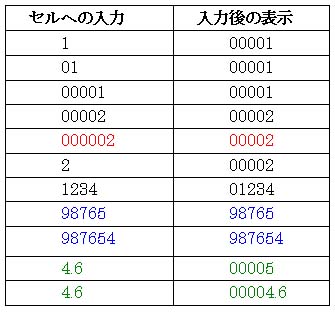
記:近藤 正英 (2004-03-30)